
今回の記事では、Googleアカウントのパスワード確認方法を紹介してきます。また、パスワードを忘れてしまった際の対処法や、おすすめのパスワード管理アプリ、またGoogle以外のTwitter・LINEなどのパスワード変更方法も紹介します。
Googleアカウントのパスワードを確認したい! 確認方法は?

まずはGoogleのアカウントパスワードを確認する方法を紹介します。なおここで紹介するパスワード確認方法は、あくまで“Googleアカウントにログインできるデバイスでの確認方法”です。パスワードを忘れてしまった場合の対処方法は、後述しますのでそちらをご参照ください。
Googleアカウントのパスワード確認方法:PC偏
1.Googleを開きます。
2.画面右上のログイン中のアカウントアイコンをクリックします。
3.「Googleアカウント」をクリックします。
4.画面左側にある「個人情報」をクリックします。
5.「パスワード」をクリックします。
6.PCにパスワードが保存されている場合は、下図のようにパスワード欄にパスワード(●)が表示されます。ここで“目”のマークをクリックします。
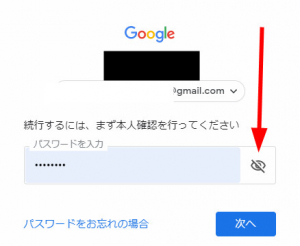
7.現在のパスワードが表示されます!
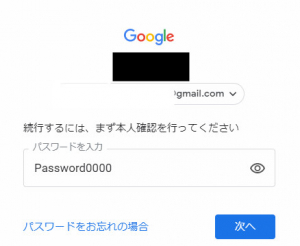
6でパスワード(●)が入力されておらず、現在のパスワードを思い出せない場合の対処方法は後述します。
Googleアカウントのパスワード確認方法:スマホ偏
1.「設定」を開きます。
2.「Google」を選択します。
3.「Googleアカウント」をタップします。
4.「個人情報」を選択します。
5.「パスワード」をタップします。
6.パスワードが端末に保存されている場合は、パスワード入力欄に●が数個、表示されていますので、“目”のマークをタップし、パスワードを表示してください。
もしパスワード(●)が入力されておらず、パスワードを忘れてしまっている場合の対象方法は、後述しますので、そちらをご参照ください。
Gmail、Google Playストア、Googleドライブのパスワードは同じ!
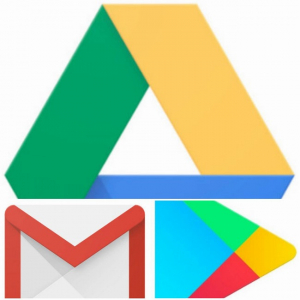
Gmail、Google Playストア、Googleドライブなどは、名前からもわかる通り、全てGoogleのサービスになります。ですから、パスワードなど含めた、Googleのアカウント情報さえわかっていれば、これら全てのアプリ(サービス)にログインできます。
個別にパスワードなどを設定、または覚えておく必要はありません。
Googleアカウントのパスワードを忘れた時は? 対処方法を紹介
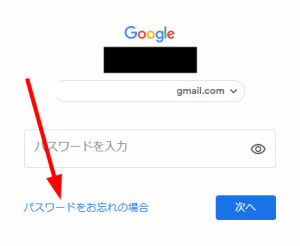
Googleのパスワード忘れてしまい、ログインができなくなった場合は、下記の方法を試してみてください。
1.「パスワードをお忘れの場合」をクリックします。
2.そのアカウントで過去に設定した、覚えている最後のパスワードを入力します。
3.過去のパスワードを覚えていなかった場合は、「別の方法を試す」をクリック。
4.他端末と連携している場合は、下図のように他端末へロック解除通知が発信されます。連携したGalaxy S8を例として説明すると、本機宛てに通知が来るので、アカウントの復元設定をGalaxy S8から行います。
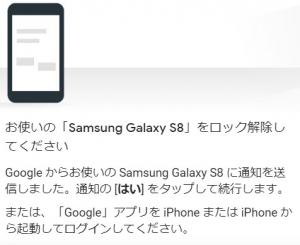
5.端末が連携していなかった場合は、「別の方法を試す」をクリック。
6.電話番号が設定されている場合は、下図のような画面になります。設定してある電話番号宛てに、SMSか電話が発信されます。
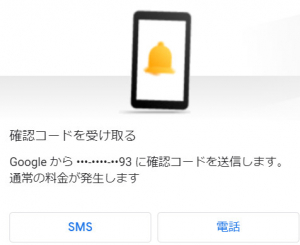
7.電話番号が設定されていなかった場合は、「スマートフォンを持っていません」をクリックします。
8.今「ログインしようとしているアカウント」のメールアドレス以外のメールアドレスを連動させていた場合、下図のような画面になります。「配信」をクリックして確認コードを受け取りましょう。
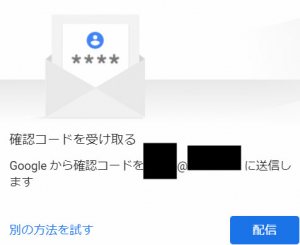
9. メールアドレスが設定されていなかった場合は、「別の方法を試す」をクリックします。
10.ログインしようとしているアカウントを、いつ頃作成したか聞かれます。アカウントを作成した年月を入力してください。
11.アカウントの作成年月が分からない場合は、「別の方法を試す」をクリックしてください。
12.「後ほど連絡先として使用できるメールアドレスを入力してください」と表示されます。利用できるメールアドレスを入力してください。
以上です。総じて他デバイスとの連携が取れていると、比較的簡単にログインできるようでした。
Googleのパスワードを忘れた時の問い合わせ先は?
Googleのパスワードを忘れてしまった場合の問い合わせ先は、下記URLになります。
【参照】Google 問い合わせ
Googleパスワードの文字数は?
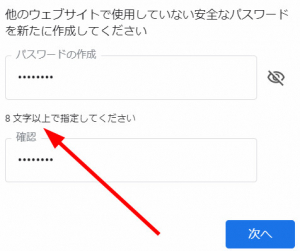
Googleのパスワードの文字数は、8文字以上です。
安全性向上のためにもGoogleパスワードの管理を! 方法とアプリ紹介

最近よく聞く「アカウント乗っ取り」という言葉。あなたのアカウントも、いつ、どこの、誰に乗っ取られるか分かりません。
警視庁の発表によると、2018年のサイバー犯罪検挙件数は、過去最多の9040件にまで昇ったそうです。(相談件数は12万6815件)
【参照】平成30年におけるサイバー空間をめぐる脅威の情勢等について
パスワードがあるからといって、決して安全・安心とはいえません。自分でできる対策は、事前に打っておきたいところです。
【参照】保存したパスワードを管理する
具体的な対策方法は?

対策としては「Googleアカウント」→「セキュリティー」→「Googleへのログイン」で「スマートフォンを使用してログイン」や「2段階認証プロセス」を設定しておくことをおすすめします。
【参照】Googleアカウントを二段階認証でセキュリティー強化すべき理由
Chromeに登録したパスワードの一覧が見られるの知ってた?
Googleアカウントのみならず、Chromeに保存されているパスワード(アカウント情報)の一覧を下記URLから閲覧できます。なお確認の際には、Googleアカウントのパスワードを求められます。
スマホで管理! Googleのパスワード管理アプリ
@DIMEではGoogleだけでなく、スマホ用のパスワード管理アプリを紹介しています。
【参照】アプリを個別にロックできる!スマホのパスワード管理アプリ5選
Google以外のパスワード変更方法
最後にGoogle以外のアカウントのパスワード確認方法を紹介します。
LINEのパスワード変更方法
1.LINEアプリを開きます。
2.「ホーム画面」の右上の歯車のマーク(設定)をタップします。
3.「アカウント」をタップします。
4.「パスワード」をタップして、パスワードを変更します。
【参照】iPhoneでLINEの引継ぎやバックアップをする方法
Twitterのパスワード変更方法
1.Twitterの公式アプリを開きます。
2.画面左端から右へスワイプし、「設定とプライバシー」をタップします。
3.「アカウント」をタップします。
4.「パスワード」をタップし、パスワードを変更します。
【参照】日本上陸から約11年!令和は〝Twitterネイティブ〟が主役の時代【PR】
文/高沢タケル















 DIME MAGAZINE
DIME MAGAZINE













